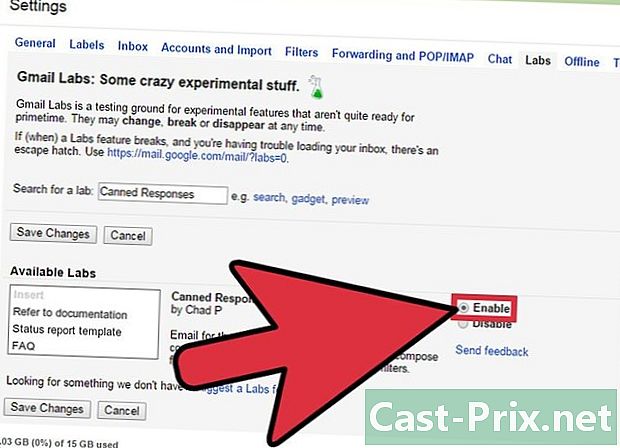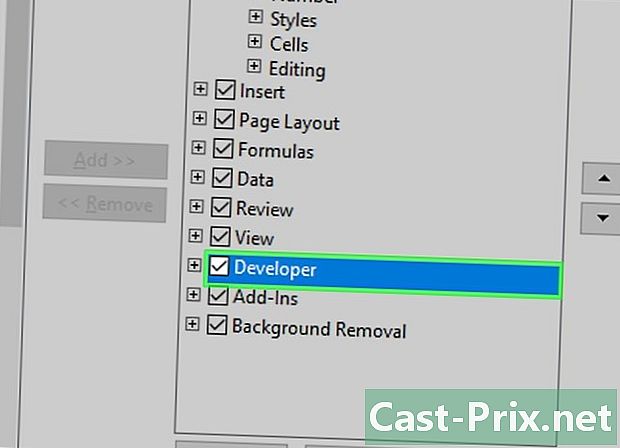Как да отворите командния ред на Windows
Автор:
Randy Alexander
Дата На Създаване:
1 Април 2021
Дата На Актуализиране:
1 Юли 2024

Съдържание
- етапи
- Метод 1 Намерете командната конзола
- Метод 2 Използвайте програмата за стартиране
- Метод 3 Отворете командната конзола
Има няколко начина за отваряне на командната конзола на Windows. Можете да получите достъп до него, като го търсите от менюто за зареждане или като стартирате командата на системната команда. Не забравяйте, че ограниченията за компютри в някои институции или компании няма да ви позволят да използвате командната конзола.
етапи
Метод 1 Намерете командната конзола
- Отворете менюто за старт

Windows. Кликнете върху иконата, представляваща логото на Windows, която ще намерите в долния ляв ъгъл на екрана или натиснете клавиша ⊞ Спечелете на вашата клавиатура. Ще можете да търсите командната конзола във всички версии на Windows.- Поставете курсора на мишката в горния десен ъгъл на екрана, ако използвате Windows 8, Когато видите, че показва икона на лупа, щракнете върху нея.
-
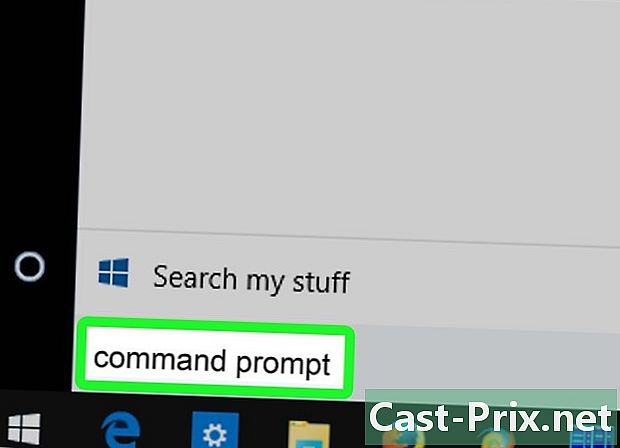
Въведете командна конзола в лентата за търсене. Ще го намерите в долната част на прозореца за зареждане. Натиснете клавиша влизане от клавиатурата си, за да стартирате вашата система, която търси командната конзола. -

Кликнете върху иконата
символизиращ командната конзола. Трябва да го видите в горната част на стартовия прозорец. Щракването върху тази икона ще покаже прозореца на системната командна конзола.
Метод 2 Използвайте програмата за стартиране
-

Отворете редактора на програмата. Задръжте ключа ⊞ Спечелете клавиатурата, докато натискате клавиша R за да отворите прозореца за стартиране на програмата.- Ще получите същия резултат, като щракнете върху иконата на старт или натиснете клавишите ⊞ Спечелете+X и щракване върху бутона с етикет изпълнява.
-
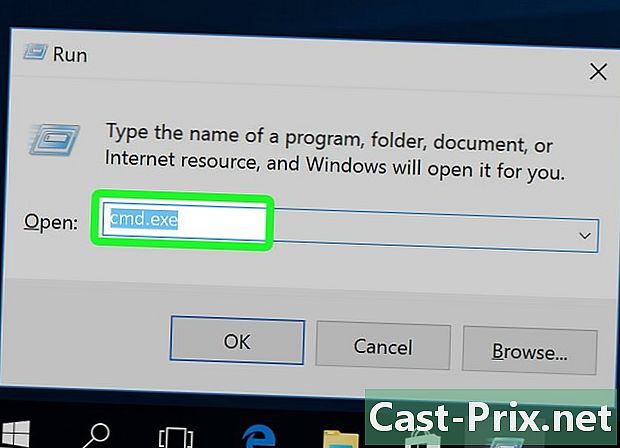
Въведете cmd.exe в е. Това е буквалното име на програмата, отваряща конзолата на системната команда. -
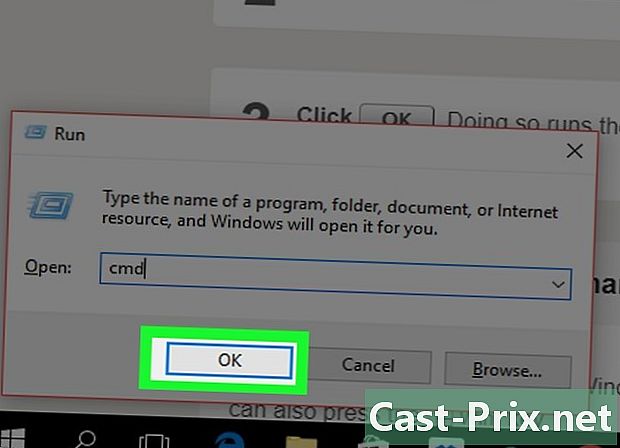
Щракнете върху бутона добре. Това ще има ефект от изпълнението на програмата cmd.exe който ще покаже прозореца на командната конзола.
Метод 3 Отворете командната конзола
-
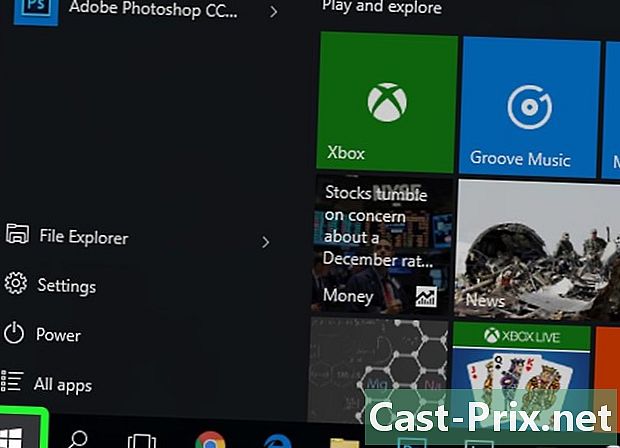
Отворете менюто за старт
Windows. Кликнете върху иконата, представляваща логото на Windows, която се намира в долния ляв ъгъл на вашия екран. Ще постигнете същия резултат, като натиснете клавиша ⊞ Спечелете на вашата клавиатура. -
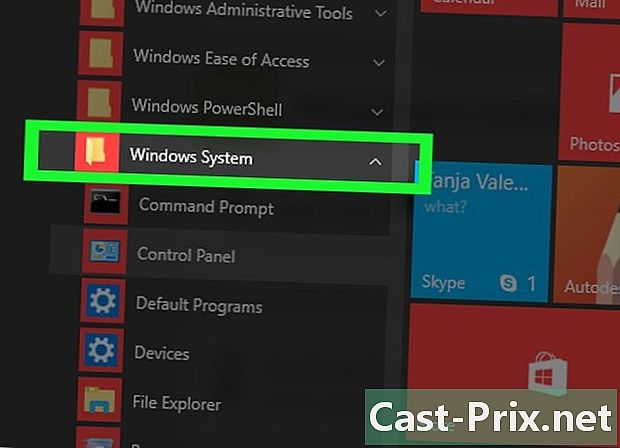
Изтеглете прозореца за зареждане до посочената папка Windows система. Кликнете върху него. Тази папка се намира в долната част на прозореца за стартиране на Windows. -
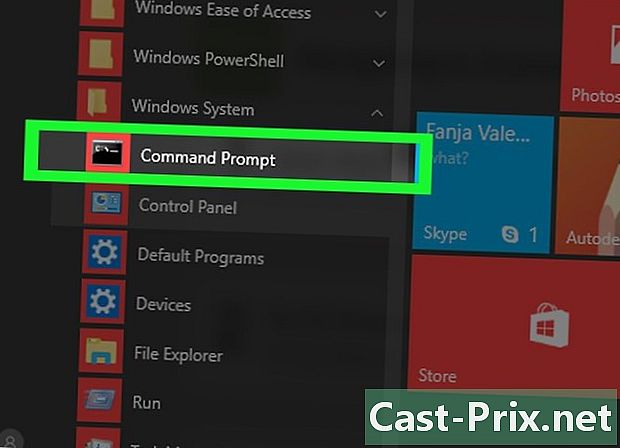
Кликнете върху иконата
представляваща командната конзола. Ще го намерите в горната част на файла Windows система, Това ще отвори прозореца на контролната конзола на системата.
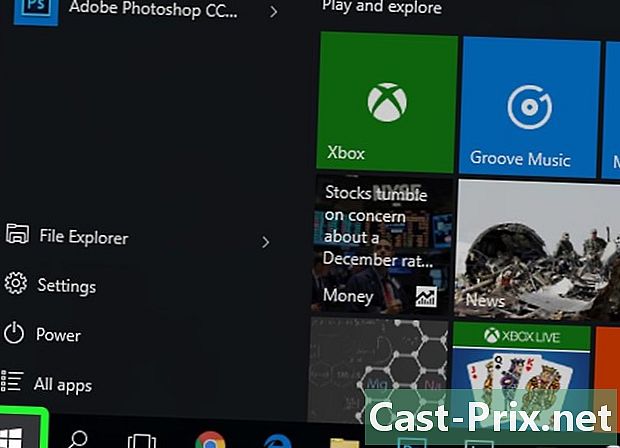
- Все още можете да създадете пряк път за достъп до командната конзола, ако трябва да я използвате често.
- Кликнете с десния бутон върху иконата, символизираща командната конзола, и кликнете върху Стартирайте като администратор за използване в този режим.
- На компютъра, който използвате, може да не успеете да отворите командната конзола, ако достъпът до настройки и някои програми е ограничен до администраторски права.